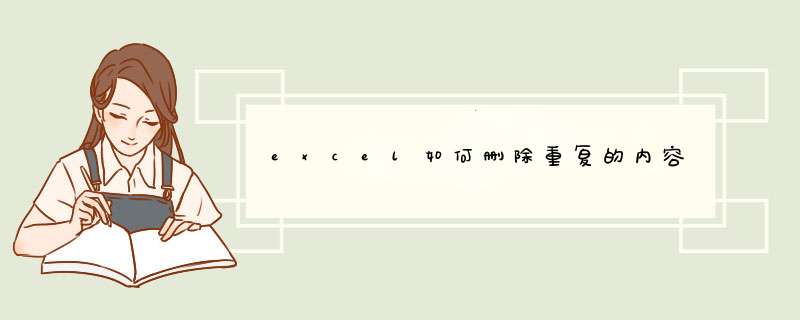
工具/原材料
EXCEL2016、电脑。
1、打开电脑找到并点击EXCEL2016版的软件;
2、打开EXCEL软件以后,为了更好的示范,先在文档内新建并选中有重复项的内容;
3、选中需要删除重复的内容以后,在点击上方工具栏的“数据”命令;
4、选择数据命令以后,在下方“点击删除重复项”;
5、点击以后,在d出的对话框中点击“全选”和“删除重复项”;
6、选择并确定好以后,表格上重复的内容已被成功删除,并且保留一项。
在工作中,经常会有需要在对原始记录清单进行整理时,剔除其中一些重复项。所谓的重复项,通常是指某些记录在各个字段中都有相同的内容。以下是我为您带来的关于excel表格中删除重复数据的方法,希望对您有所帮助。excel表格中删除重复数据的方法
例如下面图中的第三行数据记录和第五行数据记录就是完全相同的两条记录,除此以外还有第六行和第十行也是一组相同记录。
在另外一些场景下,用户也许会希望找出并剔除某几个字段相同的但并不完全重复的“重复项”,例如下面图中的第7行记录和第12行记录中的姓名字段内容相同,但其他字段的内容则不完全相同。
以上这两种重复项的类型有所不同,在剔除 *** 作的实现上也略有区别,但本质上并无太大差别,可以互相借鉴参考。下面将以这两种场景为例,将介绍几种常用的删除重复项 *** 作技巧。
1、删除重复项功能
删除重复项是Excel 2007版本以后新增的功能,因此适用于Excel 2007及其后续版本。将活动单元格定位在数据清单中,然后在功能区上依次单击数据——删除重复项,会出现删除重复项对话框。对话框中会要求用户选择重复数据所在的列(字段)。
假定我们将“重复项”定义为所有字段的内容都完全相同的记录,那么在这里就要把所有列都勾选上。而如果只是把某列相同的记录定义为重复项,例如文章开头所提到的第二种场景情况,那么只需要勾选那一列字段即可。
在勾选所有列以后,单击确定按钮,就会自动得到删除重复项之后的数据清单,剔除的空白行会自动由下方的数据行填补,但不会影响数据表以外的其他区域。效果如下图所示:
2、高级筛选
在2007版出现以前,高级筛选功能一直是删除重复项的利器。
将活动单元格定位在数据清单中,然后在功能区上依次单击数据——高级(2003版本中的 *** 作路径是数据——筛选——高级筛选),会出现高级筛选对话框。
对话框中会要求用户指定列表区域,就是数据清单所在的单元格区域,默认情况下会自动生成。筛选方式上一般选择“将筛选结果复制到其他位置”,以方便删除重复项以后的处理 *** 作。指定这种方式以后,对话框中会要求用户指定“复制到”哪里,也就是删除重复项以后的数据清单放置位置,用户指定其左上角单元格的位置即可,在这个例子中我们设定为E1单元格。最后一项也是删除重复项最关键的一个选项必须勾选:选择不重复的记录。如下图所示:
单击确定按钮以后,就会在E1单元格开始的区域中生成剔除重复项以后的另一份数据清单,效果如下图所示:
假定按照第二种场景的方式来定义重复项,就是需要删除所有姓名字段内容重复的记录,可以这样 *** 作:
在数据清单中,选中姓名字段所在的区域A1:A12单元格,然后在功能区上依次单击数据——高级(2003版本中的 *** 作路径是数据——筛选——高级筛选),会出现高级筛选对话框。筛选方式选择“在原有区域显示筛选结果”,选择不重复的记录复选框同样必须勾选,如下图所示:
选择在原有区域显示筛选结果的方式,使得对A列不重复项的筛选结果能够同时影响到其他字段上。单击确定按钮后,筛选结果如下图所示。将这个筛选的结果复制粘贴出来,就等到一份剔除姓名字段重复项以后的新清单。
需要补充的一点是,对于姓名字段相同的记录,这样的剔除 *** 作过后,保留的是最先出现的记录。例如在第七行和第十二行两个“吴凡”之间,Excel保留的是最先出现的第七行记录,而剔除了后面的第十二行记录。
3、使用公式
如果会一点函数公式,那么用函数公式配合筛选的方式来 *** 作会更灵活多变一些,可以适应更多复杂条件。
在D列增加一个辅助公式,在D2单元格中输入公式:=A2&B2&C2,然后向下复制填充,生成的一列公式结果是将各条记录中的三个字段内容合并在一个单元格中。然后在E列再增加一个辅助公式,在E2单元格中输入公式:=COUNTIF(D2:D$12,D2),特别注意公式中绝对引用符号$的使用位置。将公式向下复制填充,得到下面图中所示的结果:
COUNTIF函数的作用是统计某个区间内,与查询值相同的数据的个数,上面那个公式中的D2:D$12这种绝对引用和相对引用相组合的方式就可以在公式向下复制的过程中形成一个随位置变化的动态区域,使得COUNTIF函数每次都只跟自己下方的区域中的数据进行对比,而不会牵涉到上方的数据。因此在第三行的时候,会找到2条与“李明28研发部”相同的记录,而到了第五行的时候,就只找到了一条匹配记录。
通过这个公式结果可以发现,所有E列运算结果大于等于2的记录(如果有更多的重复,结果会大于2)就是我们需要剔除的重复项。这个时候,使用自动筛选功能,在E列筛选出大于1所在的行,然后删除整行,再恢复到非筛选状态,就能得到最后所需的清单,如下图所示:
在上面的 *** 作中之所以要将三个字段内容合并在一起,是因为我们在第一个场景中将“重复项”定义为所有字段内容都相同,因此将这三个字段的内容同时合并在一起进行比较,相当于逻辑运算中的”与“运算。
假设需要按照第二场景中的定义来进行剔除 *** 作,就不再需要D列这个过渡公式,而是可以直接以A列作为COUNTIF函数的对比区域,可以使用公式:=COUNTIF(A2:A$12,A2) 就可以实现相同的效果。需要补充说明的是,这个方法在剔除 *** 作后,所保留下来的记录是重复记录中最晚出现的那条记录。
同样是第一场景,也可以用一个稍微复杂一些的公式来替代D、E两列的公式:=SUMPRODUCT(1(A2&B2&C2=A2:A$12&B2:B$12&C2:C$12)) 公式的原理与前面相同。
1 如何删除Excel文档里的重复行
2 如何快速删除重复数据
3 excel怎么把重复数据删除
4 Excel2007的数据列表怎么删除重复记录
5 Excel2010怎么筛选并删除重复数据问题一:如何删除excel表格中重复的多项记录 有个最简单的 *** 作就是高级筛选(不是自动筛选)
首先把这一万条记录选中(连同第一行姓名、通讯地址、电话)
依次从工具栏选择“数据”-“筛选”“高级筛选”
按照下图设置:
原数据为列表区域
条件区域就把姓名所在单元格选中就好了,这样能够保证即使重复的记录(比如说某个姓名出现了多次)之间不是相同的,也能筛选出来。
比如说有10个张三,每个张三的通讯地址和电话都是相同的,那么筛选后张三就会只有一行。
如果这10个张三里面,有九个张三地址一样,另一个张三地址不同,筛选后就会剩下两个张三,分别是不同的地址。
将筛选结果复制到其他位置,你随便选个空白的位置就好
一定要勾选“选择不重复的记录”
问题二:如何快速删除Excel表格中的重复数据 你好,你首先先选中有重复值的地区,1然后单击“开始”选项卡,然后单击“样式”组中的“条件格式”中的下三角号,在d出菜单中依次选择“突出显示单元格规则”―“重复值”。
2打开“重复值”对话框, 在“为包含以下类型的单元格设置格式”下的,可以选择默认的“重复值”设置为“浅红填充色深红色文本”,然后单击“确定”。3这时候可以对数据进行颜色排序和筛选,单击“数据”选项卡,然后单击“排序和筛选”组中的“筛选”。4这时可以选择数据标题行的某一列的下三角,然后选择“按颜色排序”―“按单元格颜色排序”中的颜色单元格(上述设置的重复数据的单元格的颜色)。5这时发现第4行到第7行都是重复的数据(如下图所示),然后删除掉重复的数据就可以了哦。
你也可以采用自动删除的方法,如果需要了解,麻烦采纳我的建议,我这边帮你介绍
问题三:excel如何删除重复数据 方法一:直接删除法
1、 打开excel,选中你需要检测的内容部分,使之成为阴影状态。
2、选“数据”――“删除重复项”如图所示:
3、 点确定,直接删除重复的内容,如图所示删除重复内容后的显示。
第二种方法:选出重复项,在此基础上进行修改。
1、 打开excel,选中你需要检测的内容部分,使之成为阴影状态。跟第一种方法的1步骤相同。
2、点“开始”――“条件格式”――“突出显示单元格规则”――“重复值”,如图所示:
3、 确定选出重复的内容,再在重复的内容上进行修改。
注意事项
1、第一种方法直接删除重复内容
2、第二种方法选出重复内容可在重复内容上进行修改,也可再次删除
我的原创经验,希望能帮到你。
问题四:怎么用excel 删除重复的数据? 不知你用的是OFFICES2007以上的版本吗?如果是的话,选中全部单元格―使用条件格式―突出显示单元格规则―重复值―设置为:这边选择自定义―填充―选择一种颜色,然后确定,这时候有重复的选项就会被填充成你设置的颜色。接着使用EXCEL的数据―筛选,如果是2007版本的话,在筛选的下拉选项中会看到一个“按颜色筛选”的选项,就选择你刚才填充的颜色,然后,筛选完,就可以删除了。
问题五:excel如何排重并删除重复数据 对A列排序,然后在B2列用公式=if(a2=a1,1,)向下拖复制公式,最后筛选B列为1的行删除就行了。
问题六:EXCEL中,如何查找并删除重复的数据 在A列后插入一列,在B1输入
=IF(COUNTIF($A$1:A1,A1)=1,保留,),向下引用,
然后,自动筛选 空格,这样重复的数据都筛选出来了,删除这些行,OK
问题七:excel表格中的重复数据怎么删除或是合并 用数组公式可以将一列号码取出,
如果是大量,那用数组公式不合适了。
假设原号码是在A列
B1输入
=if(countif(A:A,a1)=1,A1,)
下拉公式。
B列出来的就是你要的,再对B列复制。选择性粘贴,数值,确定,然后筛选一下就行了
问题八:如何删除Excel表里的重复数据? 如何在 Excel 中删除重复记录或创建不重复记录的列表
概要
当 Microsoft Excel 导入或合并多条记录时,可能会创建重复的记录。本文介绍如何创建不重复记录的汇总列表。
更多信息
要创建不重复记录的汇总列表,请按照下列步骤 *** 作: 1 选择要排序的行或记录上方的列标题。
2 在数据菜单中,指向筛选,然后单击高级筛选。如果收到如下提示,请单击确定。
未检测到任何标题。是否将选定区域的首行用作标题行?
3 在方式下,单击“将筛选结果复制到其他位置”。
4 单击以选中“选择不重复的记录”复选框。
5 在“列表区域”框中,键入或选择一个记录范围(如 A3:H10)。
6 在“条件区域”框中,键入或选择相同的记录范围(即 A3:H10)
7 在“复制到”框中,键入用于存放信息的第一个单元格的地址,或直接选择该单元格。请确保该区域有足够的空间,以免覆盖已存在的数据。
注意:只能在活动的工作表中执行此 *** 作。
8 单击确定。
注意
如果原始数据的第一条记录是重复的,则该记录在新列表中将出现两次。只隐藏第一行。
如果就地执行高级筛选命令,工作表仍包含所有记录。重复的记录将被隐藏。要变通解决这一问题,请指向“格式”菜单上的“行”,然后单击“取消隐藏”。
为两个函数“IF、COUNTIF”判断和统计来查找重复数据,方法:如B列中B1-B218的数据查找或数组查找B1-E50,公式如下:
=IF(COUNTIF(B1:B218,B1)=1,无重复,有重复)
=IF(COUNTIF(B1:E50,B1)=1,无重复,有重复)
边输入时边查找重复数据方法:
1.使用“数据有效性”
选定我们需要检查的数据,如“B1:E20”,单击“数据→有效性”,出现“数据有效性”对话框(请见图1)。在“允许”列表框处选择“自定义”,“公式”文本框中输入如下公式:“=COUNTIF($B$1:$E$20,B1)=1”。单击“出错警告”标签,勾选“输入无效数据时显示出错警告”,“样式”列表处选择“停止”,右侧为出错提示信息,在“标题”处输入“数据重复”,“错误信息”处输入“数据重复,请重新输入
当我们在B1:E20区域中的D7单元格中输入“张三”后,因为与同在该区域的B4单元格内容重复,所以立刻会d出一个警告对话框,阻止重复输入的数据。只有取消或更换输入的内容后,输入 *** 作才得到允许
2.使用“条件格式”
选定我们需要检查的数据区域,如A1:E20,单击“格式→条件格式”,出现“条件格式”对话框(请见图4),“条件1”列表框处选择“公式”,在右侧的文本框中输入如下公式“=COUNTIF($A$1:$E$20,E20)>1”。单击[格式]按钮,在“单元格格式”对话框中选择出现重复数据单元格的外观格式,如字体、边框和图案(本例中设置为浅绿色背景)。
当我们在A1:E20区域中的C10单元格中输入“张三”后,该区域中包含相同内容的C10和A6单元格底纹颜色立刻变为浅绿色
3.统计出现频率最高的数值
对于已经输入完毕的数据,我们还可以使用统计函数快速找出重复的数值。假设我们需要检查的数据范围为“B2:B200”,单击任意空白单元格,并输入下列公式“=mode(b2:b200)”。该公式的返回值就是出现频率最高的单元格数值。当单元格的值为“N/A”时,表明没有数值重复的单元格。
此方>>
问题九:电子表格中有大量的重复内容,怎样删除重复多余的数据? 1、按基准列排序;2、在基准列(假设为A列)后插入一列(B列),输入公式:B2=IF(COUNTIF(A$2:A2,A2)>1,重复,),拖曳填充公式后筛选出重复的数据,选择重复的数据复制到另一工作表sheet2(选择重复数据区域,不是选择重复数据所在行);3、在工作表sheet2输入公式:B2=IF(A2=A3,,1),拖曳填充公式后筛选出每一重复数据中需留下的一行数据,4、反回原工作表sheet1,删除重复数据的行,将工作表sheet2中筛选留下的数据复制过来(同上,不要整行复制)。这样,表一中的数据就是你想要的了。
问题十:怎么删除两个excel表格中重复的数据 删除后合在一起吗,还是删除其中一个的(即另一个表不删只删除固定的一个),方法很多,看你的要求了。也可以发过来,给你删完发回。
excel中怎样去除重复值呢?下面我来教大家。
01首先,我们打开我们的电脑,然后我们在表格中输入一些数字,之后我们选中这些数字的单元格;
02然后我们点击数据;
03之后我们点击删除重复项;
04d出的界面,我们点击确定;
05结果如图所示,这样我们就删除重复值了,我们点击确定就可以了。
; 本答案通过win10电脑进行演示,在Excel中删除重复内容需要分四个步骤去进行,下面是具体 *** 作介绍:1、打开Excel表格
在电脑上打开需要删除重复数据的excel表格。2、选中内容点击数据
选中需要删除重复内容的数据,在菜单栏中点击“数据”。3、点击删除重复值选中全选
点击“删除重复值”,在删除重复值的d窗中点击“全选”。4、点击确定
点击“确定”,可发现已成功删除重复数据。
我们用excel表格记录了大量的数据,当要做数据整理时候发现很多重复数据,那么怎么筛选删除呢总不可能手工一条条删除吧。这对Excel 2007来说则是“小菜一碟”,因为它的几个新功能可以轻松解决这类问题。
1、标识重复数据
打开工作表,选中可能存在重复数据或记录的区域。单击“开始”选项卡中的“条件格式”打开菜单,在“突出显示单元格规则”子菜单下选择“重复值”,打开如图1所示对话框。在左边的下拉列表中选择“重复”,在“设置为”下拉列表中选择需要设置的格式(例如“绿填充色深绿色文本”),就可以在选中区域看到标识 重复值的效果,单击“确定”按钮正式应用这种效果。
2、筛选重复数据
如果需要进一步识别并删除重复数据,可以根据上面的标识结果将数据筛选出来:选中按上述方法标识了重 复数据的待筛选区域,单击“数据”选项卡中的“筛选”按钮,使筛选区域首行的各单元格显示下拉按钮。接着单击某个下拉按钮打开菜单,选择“按颜色筛选”子 菜单中的“按字体颜色排序”,即可将存在重复数据或记录的行筛选出来,这时就可以查看并手工删除重复数据了。
3自动删除重复数据
Excel 2007提供了名为“删除重复项”的功能,它可以快速删除工作表中的重复数据,具体 *** 作方法是:选中可能存在重复数据或记录的区域,单击“数据”选项卡中 的“删除重复项”按钮,打开如图2所示对话框。如果需要保留若干完全相同记录中的一条,然后将剩余的相同记录全部删除,必须将如图2中的列标题全部选中, 点击“确定”后,会d出对话框显示删除结果。
如果记录中有一列(或几列)存在相同数据,想保留一条记录并删除剩余记录,请将这些列在如图2中的列标题(例如“地址”)或列标(例如“E”)选中,“确定”后就会保留一条记录并将多余的全部删除。
补充:excel常用Ctrl组合快捷键
Ctrl+A全选
Ctrl+C复制
Ctrl+X剪切
Ctrl+V粘贴
Ctrl+D自动填充
Ctrl+B加粗
Ctrl+U下划线
Ctrl+I斜体
Ctrl+K超链接
Ctrl+F查找
Ctrl+H替换
Ctrl+L创建表
Ctrl+N新建工作簿
Ctrl+O打开文件
Ctrl+P打印
Ctrl+S保存
Ctrl+W关闭
Ctrl+Y撤销后重做
Ctrl+Z撤销
相关阅读:excel不常用的重要技巧
1怎样快速打开设置单元格格式
我们经常在输入数值等的时候需要设置单元格格式,很多人都已经习惯了点击鼠标右键选项,但是我们可以使用快捷键CTRL加1快速打开,如果自己的手不在鼠标上非常方便。
当然,我们也可以用鼠标点击如下图所示位置快速打开设置单元格格式选项。
2excel怎样设置小数位数
如果一行带小数的数字我们要快速转化为整数的话可以使用快捷键CTRL加SHIFT加1,设置起来速度非常快。
当然,我们经常不会只使用整数,小数位的缩进或者延伸我们可以选中要设置的单元格后使用点击下面两个选项进行设置。
3关闭excel表的快捷方式
我们经常需要打开一个表格完成工作后需要关闭,可以使用快捷方式CTRL加W,使用习惯后比较方便,希望能够对大家有帮助。
欢迎分享,转载请注明来源:内存溢出

 微信扫一扫
微信扫一扫
 支付宝扫一扫
支付宝扫一扫
评论列表(0条)